Integração do Microsoft Entra SSO com SOC SST
Nesse artigo, você aprenderá a integrar o SOC SST com o ID do Microsoft Entra. O SOC está em conformidade com a documentação legal obrigatória, que pode ser gerenciada dentro do software por empresas públicas e privadas que tenham funcionários registrados (CLT). Ao integrar o SOC SST com o ID do Microsoft Entra, você pode:
- Controlar no ID do Microsoft Entra quem tem acesso ao SOC SST.
- Permita que os usuários entrem automaticamente no SOC SST com suas contas Microsoft Entra.
- Gerencie suas contas em um local central.
Configurar e testar o logon único do Microsoft Entra para SOC SST em um ambiente de teste. O SOC SST é compatível com a o logon único iniciado por SP e IDP.
Pré-requisitos
Para integrar o ID do Microsoft Entra com o SOC SST, você precisa:
- Uma conta de usuário do Microsoft Entra. Se você ainda não tem uma conta, é possível criar uma conta gratuita.
- Uma das seguintes funções: Administrador de Aplicativos, Administrador de Aplicativos de Nuvem ou Proprietário do Aplicativo.
- Uma assinatura do Microsoft Entra. Caso você não tenha uma assinatura, obtenha uma conta gratuita.
- De uma Assinatura do SOC SST habilitada para SSO (logon único).
Adicionar aplicativo e atribuir um usuário de teste
Antes de iniciar o processo de configuração do logon único, você precisa adicionar o aplicativo SOC SST da galeria Microsoft Entra. Você precisará de uma conta de usuário de teste para atribuir ao aplicativo e testar a configuração de logon único.
Adicionar SOC SST da galeria do Microsoft Entra
Adicionar o SOC SST da galeria de aplicativos do Microsoft Entra para configurar o logon único com o SOC SST. Para obter mais informações sobre como adicionar aplicativos por meio da galeria, consulte o Início rápido: adicionar aplicativo por meio da galeria.
Criar e atribuir usuário de teste do Microsoft Entra
Siga as diretrizes do artigo criar e atribuir uma conta de usuário para criar uma conta de usuário de teste chamada B.Simon.
Opcionalmente, você também pode usar o Assistente de Configuração de Aplicativos do Enterprise. Neste assistente, você poderá adicionar um aplicativo ao locatário, adicionar usuários/grupos ao aplicativo e atribuir funções. O assistente também fornece um link para o painel de configuração de logon único. Saiba mais sobre os assistentes do Microsoft 365..
Configurar o SSO do Microsoft Entra
Conclua as etapas a seguir para habilitar o logon único do Microsoft Entra.
Entre no Centro de administração do Microsoft Entra como pelo menos Administrador de Aplicativo de nuvem.
Navegue até Identidade>Aplicativos>Aplicativos empresariais>SOC SST>Logon único.
Na página Selecionar um método de logon único, escolha SAML.
Na página Configurar o logon único com o SAML, selecione o ícone de lápis da Configuração Básica de SAML para editar as configurações.

Na seção Configuração básica de SAML, realize as seguintes etapas:
a. Na caixa de texto Identificador, digite um valor usando o seguinte padrão:
<InstanceName>.soc.com.brb. Na caixa de texto URL de resposta, digite uma URL no seguinte padrão:
https://sistema.soc.com.br/WebSoc/sso/<CustomerID>/saml/finalize.actionSe você deseja configurar o aplicativo no modo SP iniciado, execute o seguinte passo:
Na caixa de texto URL de Logon, digite uma URL usando o seguinte padrão:
https://sistema.soc.com.br/WebSoc/sp/<CustomerID>/loginObservação
Esses valores não são reais. Atualize esses valores com o Identificador, a URL de Resposta e a URL de Logon reais. Contate a Equipe de suporte ao Cliente do SOC SSTpara obter esses valores. Você também pode consultar os padrões mostrados na seção Configuração Básica do SAML.
Na página Configurar o logon único com o SAML, na seção Certificado de Autenticação SAML, localize Certificado (PEM) e selecione Baixar para baixar o certificado e salvá-lo no computador.
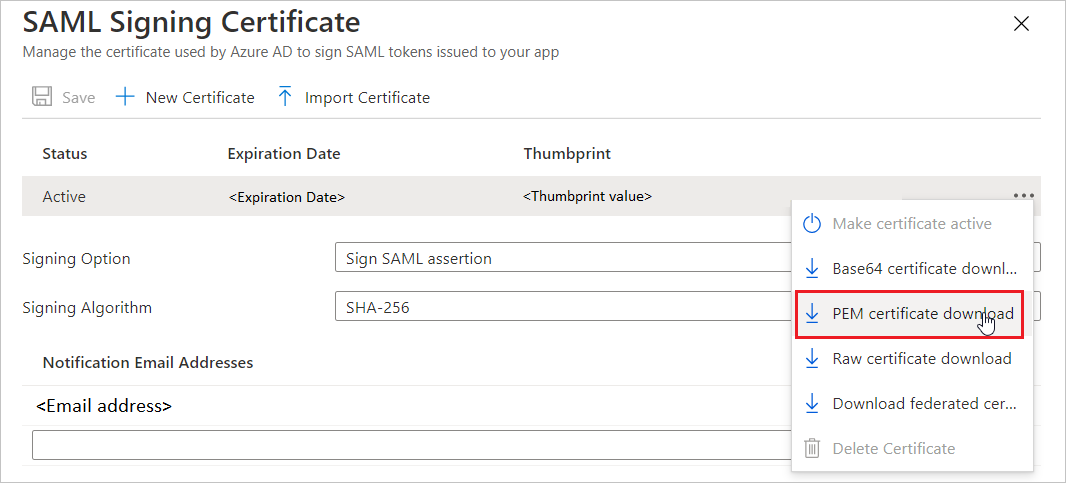
Na seção Configurar o SOC SST, copie as URLs apropriadas de acordo com suas necessidades.

Como configurar o SSO do SOC SST
Para configurar o logon único no lado do SOC SST, é necessário enviar o Certificado (PEM) baixado e as URLs copiadas apropriadas da configuração do aplicativo para a equipe de suporte do SOC SST. Eles definem essa configuração para ter a conexão de SSO de SAML definida corretamente em ambos os lados.
Como criar um usuário de teste do SOC SST
Nesta seção, você criará uma usuária chamado Britta Simon no SOC SST. Trabalhe com a equipe de suporte do SOC SST para adicionar os usuários à plataforma do SOC SST. Os usuários devem ser criados e ativados antes de usar o logon único.
Testar o SSO
Nesta seção, você vai testar a configuração de logon único do Microsoft Entra com as opções a seguir.
Iniciado por SP:
Clique em Testar este aplicativo, isso irá redirecionar para a URL de logon do SOC SST, onde você pode iniciar o fluxo de logon.
Acesse diretamente a URL de logon do SOC SST e inicie fluxo de logon a partir de lá.
Iniciado por IdP:
- Clique em Testar esse aplicativo e você será conectado automaticamente ao SOC SST para o qual configurou o SSO.
Use também os Meus Aplicativos da Microsoft para testar o aplicativo em qualquer modo. Ao clicar no bloco do SOC SST em Meus Aplicativos, se você configurá-lo no modo SP, será redirecionado à página de logon do aplicativo para iniciar o fluxo de logon. Se você configurá-lo no modo IDP, entrará automaticamente no SOC SST para o qual o SSO foi configurado. Para obter mais informações, consulteMeus Aplicativos do Microsoft Entra.
Recursos adicionais
Próximas etapas
Depois de configurar o SOC SST, você poderá impor o controle de sessão, que fornece proteção em tempo real contra exfiltração e infiltração dos dados confidenciais da sua organização. O controle da sessão é estendido do acesso condicional. Saiba como impor o controle de sessão com o Microsoft Cloud App Security.
Comentários
Em breve: Ao longo de 2024, eliminaremos os problemas do GitHub como o mecanismo de comentários para conteúdo e o substituiremos por um novo sistema de comentários. Para obter mais informações, consulte https://aka.ms/ContentUserFeedback.
Enviar e exibir comentários de